在谷歌浏览器 Chrome 中,有时可能会遇到 Facebook 游戏加载失败的情况,这无疑会让人感到沮丧,特别是在你想放松身心的时候。幸运的是,这通常是一个常见问题,通过以下一些方法,你可以快速解决它。
如何解决 Facebook 游戏无法加载的问题
Facebook 平台上有各式各样的游戏供你在闲暇时间娱乐。然而,如果这些游戏在 Chrome 浏览器中无法加载,不必过于担心。你可以尝试以下一些方法来解决这个问题。
1. 重新启动谷歌浏览器
当你遇到 Facebook 游戏在 Chrome 中无法加载的问题时,第一步可以尝试重新启动 Chrome 浏览器,然后再次尝试加载游戏。这有助于解决 Chrome 浏览器中可能存在的临时错误或故障。
重新启动浏览器后,检查 Facebook 游戏是否可以正常加载。
2. 确保在 Chrome 中启用了 JavaScript
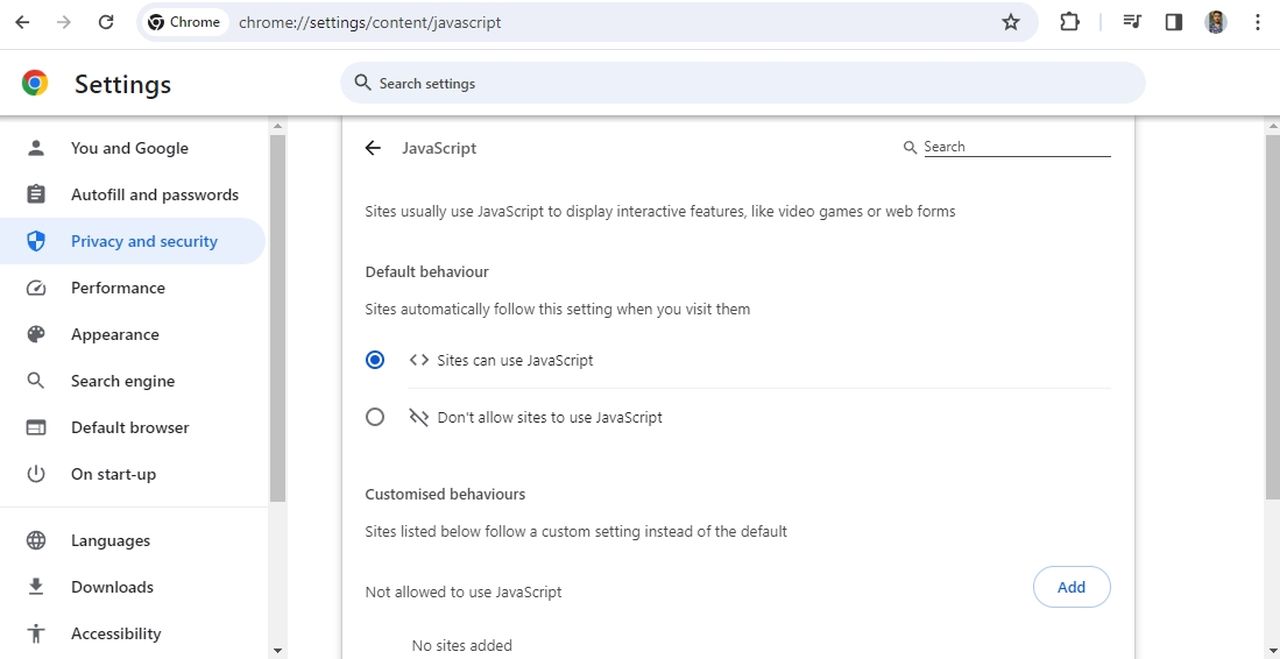
JavaScript 是一种编程语言,它帮助像 Google Chrome 这样的浏览器理解网站上的各种交互操作。它还在在线小游戏中起着至关重要的作用,例如 Facebook 游戏,它负责创建和展示动画、声音效果和其他交互功能。
如果 JavaScript 被禁用,Facebook 游戏可能无法正常运行,甚至根本无法加载。因此,如果 Facebook 游戏无法在 Chrome 中加载,请务必检查 JavaScript 是否已启用。
3. 清除 Chrome 浏览器的缓存数据
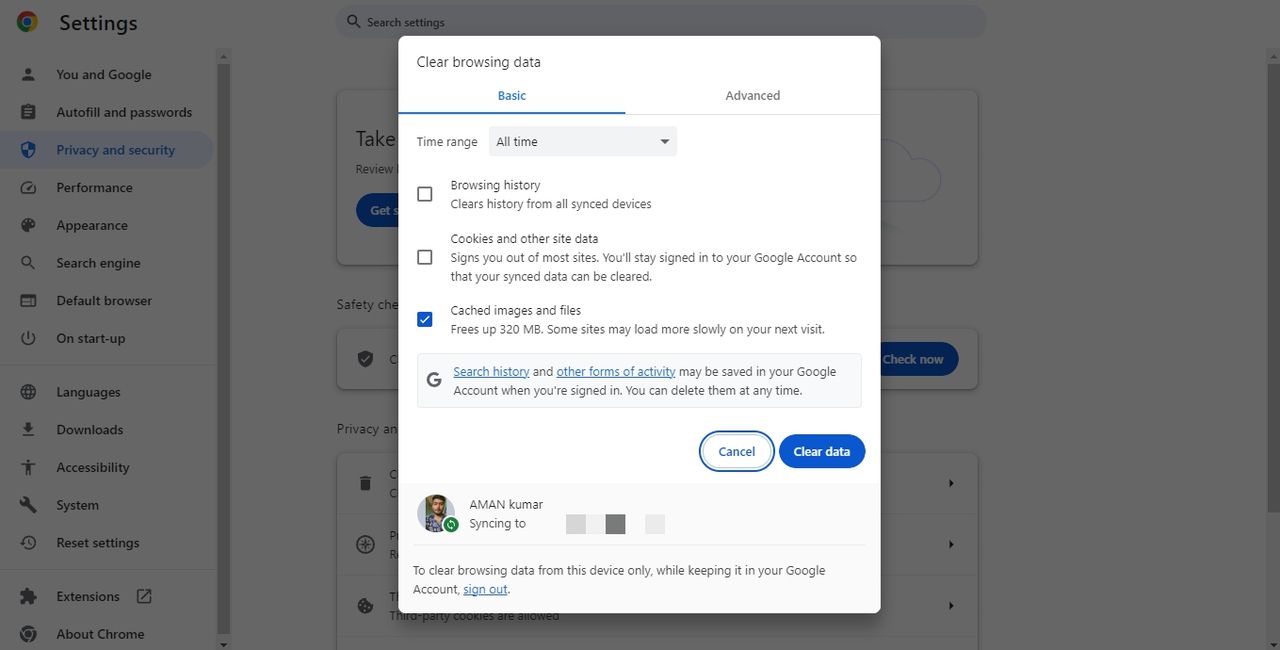
当你访问一个网站时,浏览器会在你的计算机上存储一些文件的副本,以便在下次访问时更快地加载网站。这些文件包括图像、脚本、链接以及网站的其他详细信息,这些信息统称为缓存数据。
然而,缓存数据有时可能会损坏,导致浏览器出现各种问题,包括你当前遇到的 Facebook 游戏无法加载的问题。因此,如果 Facebook 游戏无法在 Google Chrome 中加载,尝试清除 Chrome 的缓存数据是一个有效的解决方案。
4. 卸载或禁用有问题的浏览器扩展
在 Google Chrome 浏览器中,你可以安装各种扩展程序来提高工作效率,但有时,某些扩展程序可能会带来负面影响。
Facebook 游戏无法加载的原因之一可能是由于已安装的扩展程序的干扰。为了验证这一点,请尝试禁用 Chrome 中的所有扩展程序,然后再次尝试加载游戏。
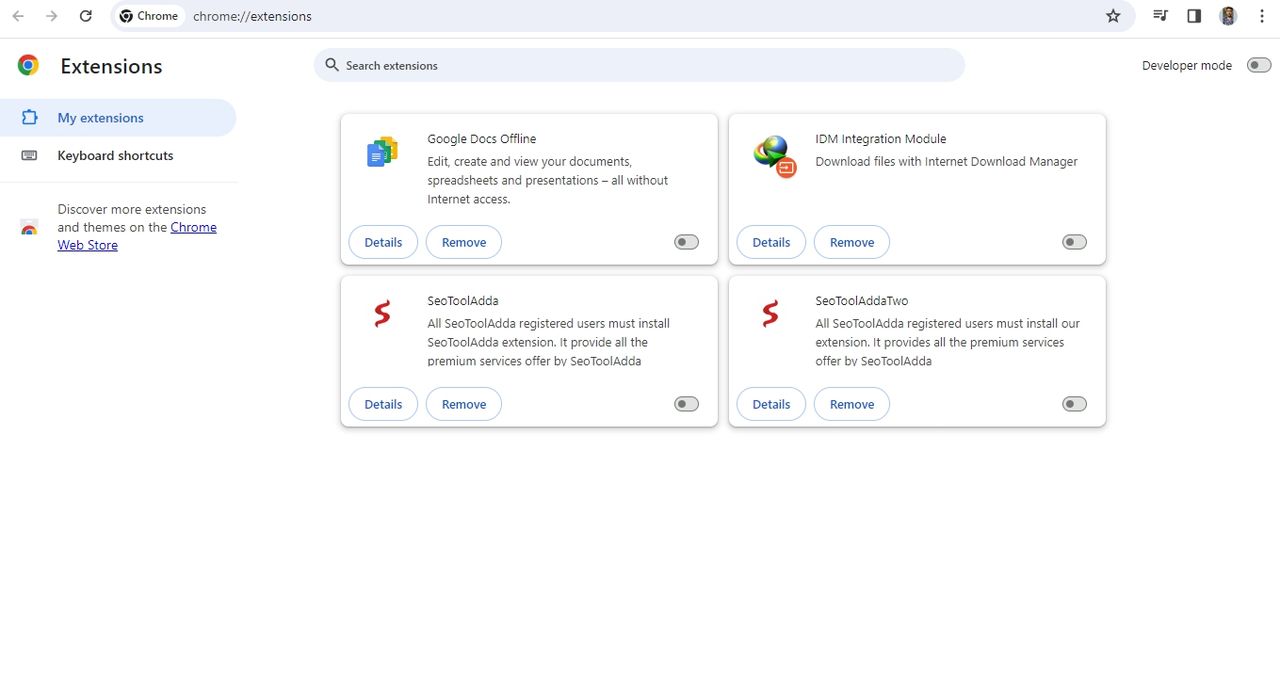
如果禁用所有扩展程序后游戏可以正常加载,则说明是其中一个扩展程序导致了问题。 为了找出是哪个扩展程序,你可以逐个启用扩展程序,直到问题再次出现。
一旦确定了有问题的扩展程序,可以尝试下载它的最新更新,或者考虑直接卸载它。
5. 更新 Google Chrome 浏览器
如果 Facebook 游戏仍然无法加载,可能是你当前使用的 Chrome 浏览器版本存在问题。 在这种情况下,更新到最新的 Google Chrome 版本可能可以解决问题。
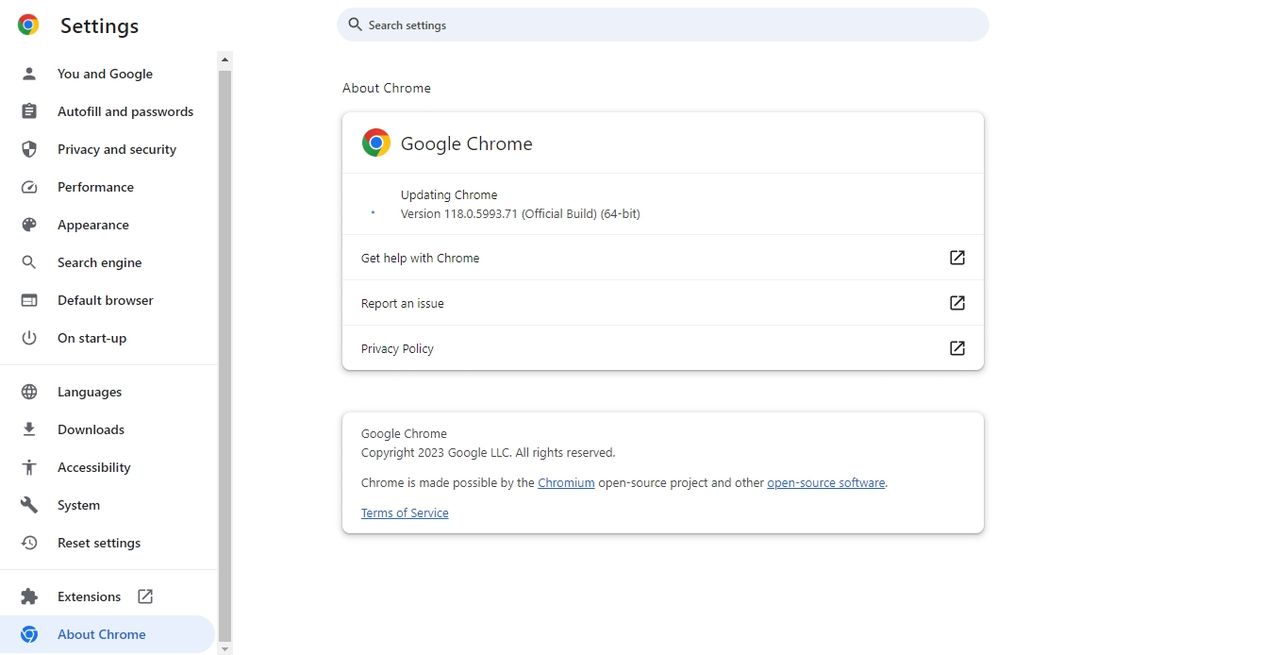
下载并安装更新后,重新启动 Chrome 浏览器,然后尝试加载 Facebook 游戏,问题应该可以得到解决。
在 Chrome 中享受顺畅的游戏体验
在 Chrome 中遇到类似的问题可能会让人感到困扰,但通常通过一些简单的方法就可以解决。希望上述解决方案能帮助你,让你在 Google Chrome 中流畅地玩 Facebook 游戏。